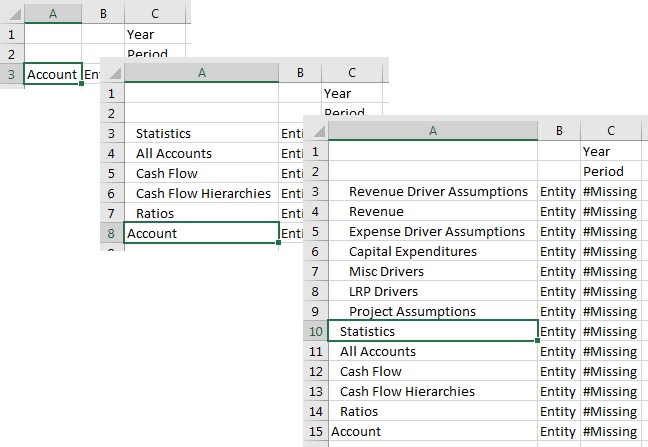アド・ホック・グリッドでの祖先の位置の指定
階層の祖先の位置を「上位」または「下位」として指定するには、「祖先の位置」オプションを使用します。 「祖先の位置」オプションは、「オプション」ダイアログの「メンバー・オプション」タブにあります。
クラウド・データ・ソース・タイプ: Oracle Analytics Cloud - Essbase、Planningアド・ホック、Planningモジュールアド・ホック、Financial Consolidation and Closeアド・ホック、Tax Reportingアド・ホック
オンプレミスのデータ・ソース・タイプ: Oracle Hyperion Financial Managementアド・ホック、Oracle Hyperion Planningアド・ホック
注意:
Oracle Analytics Cloud - Essbaseのみ: 祖先の位置は、Essbase管理者によってアプリケーションに設定されます。 デフォルトでは、祖先の位置は「下位」に設定されています。 祖先の位置を「上位」に設定するには、管理者はアプリケーションの構成設定のSSANCESTORONTOPをTrueに設定する必要があります。
-
管理者: このオプションを設定するには、SSANCESTORONTOPを参照してください。
注意:
-
「祖先の位置」設定を変更しても、既存のグリッドのディメンションおよびメンバーのレイアウトには影響しません。 変更内容が表示されるのは、ズーム・イン操作を実行した場合のみです。
-
既存のグリッド、または一連のアド・ホック分析操作の途中で、「祖先の位置」オプション(「下位」から「上位」まで、または「上位」から「下位」まで)がグリッドに表示されることがあります。
6-3 結果のズーム・イン祖先の位置の選択 - 上位
この例では、勘定科目ディメンションにズームインします。 ズーム・インすると、アカウントの祖先がその子メンバーの一番上に表示されます。 次に、統計をズーム・インします。 ズーム・インすると、統計の祖先がその子メンバーの一番上に表示されます。
図6-6 祖先の位置が先頭に設定された状態でズーム・イン
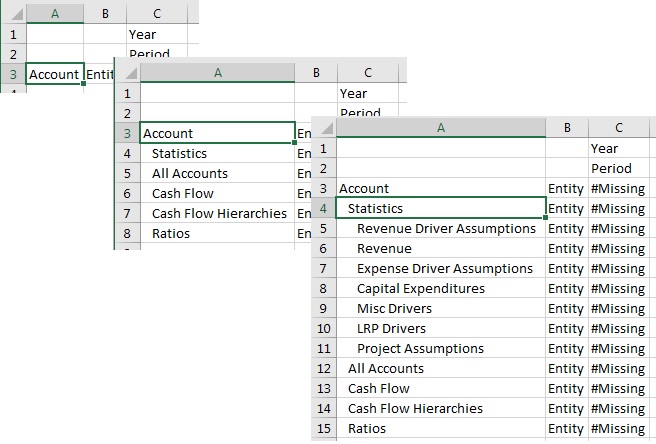
6-4 結果のズーム・イン祖先の位置の選択 - 下位
この例では、勘定科目ディメンションにズームインします。 ズーム・インすると、アカウントの祖先がその子メンバーの下部に表示されます。 次に、統計をズーム・インします。 ズーム・インすると、統計の祖先がその子メンバーの下部に表示されます。
図6-7 祖先の位置が最下位に設定された状態でズーム・イン